En el siguiente tutorial, aprenderá a instalar PowerShell en Debian 11 Bullseye. El tutorial utilizará la command line terminal con pasos completos para instalar el repositorio oficial y consejos sobre cómo actualizar y eliminar el software de forma segura y adecuada.
Actualizar Debian
Antes de continuar con el tutorial, es bueno asegurarse de que su sistema esté actualizado con todos los paquetes existentes.
sudo apt update && sudo apt upgradeInstalar dependencias
Será necesario instalar las siguientes dependencias. La mayoría de estos paquetes ya estarían presentes en su sistema, pero ejecutar el comando puede ayudar a garantizar que estén instalados.
sudo apt install curl apt-transport-https gnupg2 -yInstalar PowerShell
Primero, deberá importar la GPG y el repositorio. Afortunadamente, esto es sencillo y siempre tendrá la versión más actualizada disponible en su sistema Debian.
Importa la clave GPG usando el siguiente comando.
curl https://packages.microsoft.com/keys/microsoft.asc | gpg --dearmor \
| sudo tee /usr/share/keyrings/powershell.gpg >/dev/null
El comando anterior debería funcionar en la mayoría de las configuraciones; cualquier problema, agregue sudo al comando antes de curl .
A continuación, importe el repositorio.
echo "deb [arch=amd64,armhf,arm64 signed-by=/usr/share/keyrings/powershell.gpg] \
https://packages.microsoft.com/debian/11/prod bullseye main" \
| sudo tee /etc/apt/sources.list.d/powershell.listUna vez hecho esto, ejecute una actualización de APT para reflejar el nuevo repositorio adicional.
sudo apt updateAhora puede instalar PowerShell con el siguiente comando.
sudo apt install powershell -yActivar PowerShell
Ahora que ha completado la instalación para activar PowerShell, use el siguiente comando.
pwshEjemplo de instancia de PowerShell:
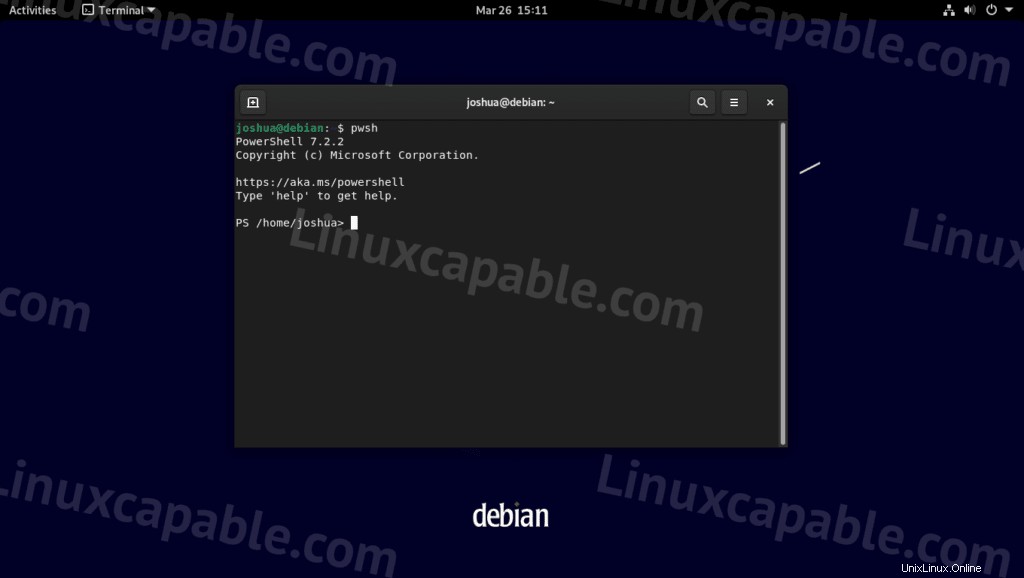
Y eso es todo, y ha instalado con éxito la última versión de PowerShell en su sistema Debian 11.
Ejemplo de comandos de PowerShell
Ahora que ha iniciado sesión en su terminal, algunos ejemplos comunes de cómo usar PowerShell son los siguientes.
Imprimir ayuda
helpInformación detallada de PowerShell
Get-HostLista de un directorio
dirImprimir historial de comandos anteriores
Get-HistoryLista de información del proceso
Get-ProcessSalir de la instancia de PowerShell
exitCómo actualizar PowerShell
Para verificar si hay actualizaciones usando la línea de comando, use el siguiente comando para permitir una verificación general de cualquier actualización en todos los paquetes de APT.
sudo apt update && sudo apt upgradeCómo eliminar (desinstalar) PowerShell
Cuando ya no desee que PowerShell esté instalado en su sistema, use el siguiente comando para eliminarlo.
sudo apt autoremove powershell -yA continuación, elimine el repositorio con el siguiente comando.
sudo rm /etc/apt/sources.list.d/powershell.listPara una buena limpieza y seguridad, retire la llave GPG de la siguiente manera.
sudo rm /usr/share/keyrings/powershell.gpg